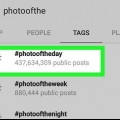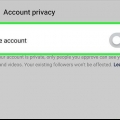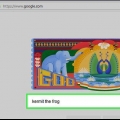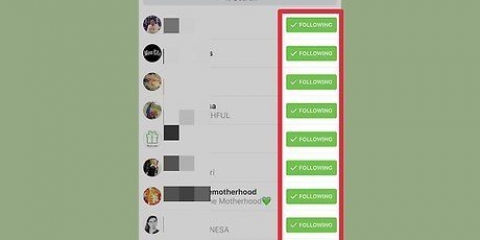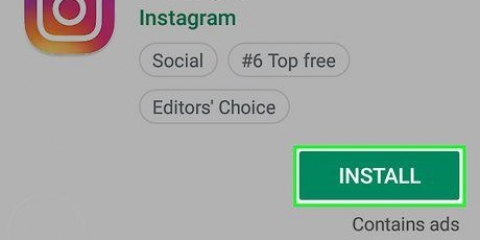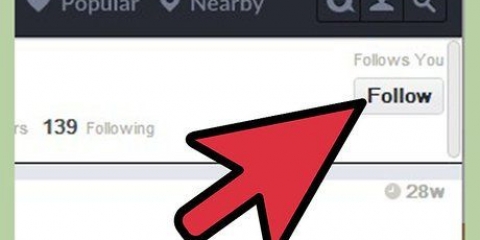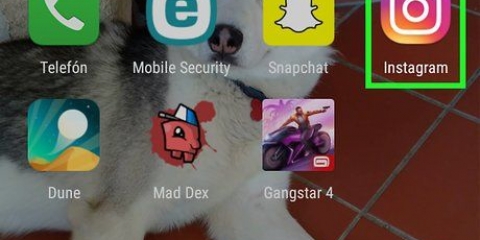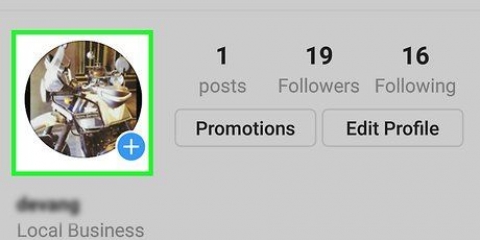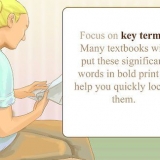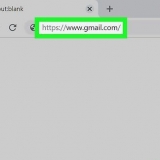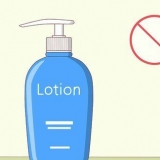Erklären Sie, dass Ihr Konto deaktiviert wurde und Sie glauben, dass ein Fehler gemacht wurde. Versuche nicht, dich zu entschuldigen, denn sonst erweckst du den Eindruck, dass du etwas falsch gemacht hast. Behalten Sie einen freundlichen Ton bei und vermeiden Sie harsche und unhöfliche Sprache. Beenden Sie Ihre Anfrage mit einem herzlichen `Danke!`

Wenn Sie sich normalerweise mit Ihrer E-Mail-Adresse oder Telefonnummer anmelden, können Sie es mit Ihrem Benutzernamen versuchen. Sie müssen sowieso das richtige Passwort eingeben, was auch immer Sie für die Anmeldung verwenden. 




Zu den häufigsten Verstößen gehören das Posten von Nacktfotos, das Mobbing anderer Nutzer, die Werbung für schädliche Produkte und Betrug. Wenn Sie gegen die Nutzungsbedingungen verstoßen, besteht eine gute Chance, dass Instagram Ihren Account ohne Vorwarnung deaktiviert oder löscht.
Instagram reaktivieren
In diesem Artikel erfahren Sie, wie Sie Ihr Instagram-Konto nach vorübergehender Deaktivierung wieder aktivieren können. Lesen Sie auch, wie Sie eine Beschwerde einreichen können, wenn Ihr Konto ohne Ihre Absicht deaktiviert wurde. Wenn Ihr Konto gelöscht wurde, können Sie nur ein neues erstellen.
Schritte
Methode 1 von 3: Reaktivieren Sie Ihr Konto

1. Prüfen Sie zuerst, ob Ihr Konto lange genug deaktiviert wurde. Wenn Sie Ihr Konto deaktiviert haben, benötigt Instagram normalerweise einige Stunden, um den Vorgang abzuschließen. In der Zwischenzeit können Sie Ihr Konto nicht reaktivieren.
- Wenn Ihr Konto länger als einen Tag inaktiv war, sollten Sie sich problemlos wieder einloggen können.

2. Bitte beachte, dass du ein gelöschtes Konto nicht reaktivieren kannst. Wenn du dich dazu entscheidest Account auf Instagram löschen, Sie können es nicht reaktivieren, nachdem Sie es gelöscht haben.

3. Instagram öffnen. Tippe auf das Instagram-Symbol auf deinem Handy. Das Icon der App hat die Form einer bunten Kamera.

4. Geben Sie Ihren Benutzernamen, Ihre E-Mail-Adresse oder Ihre Telefonnummer ein. Verwenden Sie dafür das obere Feld. Sie können alle oben genannten Daten eingeben, sofern sie mit dem Konto verknüpft sind, das Sie reaktivieren möchten.
Abhängig vom Bildschirm, den Instagram lädt, müssen Sie zuerst auf die Schaltfläche oder den Link Anmelden klicken, bevor Sie die Anmeldeseite sehen.

5. Geben Sie Ihr Passwort ein. Verwenden Sie dazu das Textfeld `Passwort`.
Wenn Sie Ihr Passwort vergessen haben, müssen Sie zurücksetzen.

6. Tippen Sie aufAnmeldung. Sie finden diese Schaltfläche am unteren Bildschirmrand. Wenn Sie die richtigen Zugangsdaten eingegeben haben, können Sie sich auf diese Weise bei Instagram einloggen und Ihr Konto reaktivieren.

7. Folge den Anweisungen auf dem Bildschirm. Je nachdem, wie lange Ihr Konto deaktiviert ist, müssen Sie möglicherweise die Nutzungsbedingungen erneut akzeptieren oder Ihre Telefonnummer bestätigen, bevor Sie auf Ihr Konto zugreifen können.
Sie können es reaktivieren, indem Sie sich erneut in Ihr Konto einloggen. Nach dem Einloggen sollten Sie daher nichts weiter tun, um Ihr Konto zu reaktivieren.
Methode 2 von 3: Beschweren Sie sich, wenn Ihr Konto deaktiviert wurde

1. Überprüfen Sie, ob Ihr Konto tatsächlich deaktiviert ist. Öffnen Sie Instagram und versuchen Sie, sich anzumelden, indem Sie die richtigen Daten eingeben. Wenn Sie nach dem Anklicken die folgende Meldung sehen: "Ihr Konto wurde deaktiviert" (o.ä.) Anmeldung Instagram hat Ihr Konto wegen Verstoßes gegen die Nutzungsbedingungen deaktiviert.
- Wenn Sie nur eine Fehlermeldung erhalten (Beispiel: "Passwort oder Benutzername falsch"), hat Instagram Ihr Konto nicht deaktiviert. Dann versuchen Sie das Problem zu lösen über .

2. Öffne das Anfrageformular von Instagram. Gehe zu https://Hilfe.Instagram.com/kontakt/606967319425038 im Webbrowser Ihres Computers. Sie können dieses Formular verwenden, um die Erlaubnis von Instagram anzufordern, wieder Zugriff auf Ihr Konto zu erhalten.

3. Gib deinen Namen ein. Geben Sie im Feld "Vollständiger Name" oben auf der Seite den Vor- und Nachnamen ein, den Sie in Ihrem Instagram-Konto registriert haben.

4. Geben Sie Ihren Benutzernamen ein. Geben Sie im Feld "Ihr Benutzername" Ihren Instagram-Benutzernamen ein.

5. Geben Sie Ihre E-Mail-Adresse und Ihre Telefonnummer ein. Nutzen Sie dazu das Feld `Ihre E-Mail-Adresse` und das Feld `Ihre Telefonnummer`.

6. Senden Sie Ihre Anfrage. Geben Sie im letzten Feld auf der Seite eine kurze Nachricht ein, in der Sie erklären, warum Ihr Konto Ihrer Meinung nach nicht hätte deaktiviert werden sollen. Beachten Sie beim Schreiben Ihrer Anfrage die folgenden Richtlinien:

7. klicke aufSenden. Dies ist ein blauer Button am unteren Rand der Seite. So senden Sie Ihre Anfrage an Instagram; Wenn Instagram beschließt, Ihr Konto zu reaktivieren, erhalten Sie eine Nachricht und können sich dann wieder bei Ihrem Konto anmelden.
Solange Instagram noch keine Entscheidung getroffen hat, können Sie den Anfrageprozess mehrmals täglich wiederholen.
Methode 3 von 3: Beheben von Anmeldeproblemen

1. Versuchen Sie sich anzumelden, indem Sie Ihre E-Mail-Adresse oder Telefonnummer eingeben. Wenn Sie sich mit Ihrem Benutzernamen nicht anmelden können, versuchen Sie es zuerst mit Ihrer E-Mail-Adresse oder Telefonnummer.

2. Setze dein Passwort zurück. Wenn Sie sich nicht mehr genau an Ihr Instagram-Passwort erinnern, können Sie es von Ihrem Smartphone oder Computer aus zurücksetzen.

3. Wenn Sie sich anmelden, schalten Sie das WLAN Ihres Telefons aus. Vielleicht sind nicht deine Login-Daten das Problem, sondern die Instagram-App selbst. In diesem Fall können Sie manchmal Probleme beim Anmelden lösen, indem Sie die Internetdaten Ihres Telefons anstelle der WLAN-Verbindung verwenden.

4. Versuchen Sie, sich mit einem anderen Browser oder Gerät anzumelden. Möglicherweise sind auf Ihrem Telefon oder Computer bestimmte Informationen gespeichert, die den Zugriff auf Ihr Konto blockieren. Wenn dies der Fall ist, versuchen Sie es mit einem anderen Telefon oder Computer oder mit einem anderen Browser. das funktioniert oft so.

5. Deinstalliere die Instagram-App und installiere sie erneut. Manchmal können Sie durch die App verursachte Login-Probleme lösen, indem Sie die App neu installieren.
Wenn Ihre Instagram-App veraltet ist, hilft Ihnen eine Neuinstallation auch dabei, sofort die neueste Version zu erhalten.

6. Überprüfen Sie, ob Sie möglicherweise gegen die Nutzungsbedingungen von Instagram verstoßen haben. Wenn Sie eine Nachricht erhalten, dass Ihr Konto nicht existiert, hat Instagram Ihr Konto möglicherweise wegen eines Verstoßes gegen die Nutzungsbedingungen gelöscht.
Tipps
- Manchmal tritt innerhalb von Instagram ein Virus auf, der Sie daran hindern kann, sich bei Ihrem Konto anzumelden, selbst wenn Sie die richtigen Daten eingeben. Deshalb müssen Sie nicht in Panik geraten, wenn Sie nicht sofort Zugriff auf Ihr Konto erhalten. Warte einen Tag und versuche es dann erneut.
- Wenn Sie einen Dienst verwenden, der Zugriff auf die API von Instagram hat (z. B. eine App, die in Ihrem Namen veröffentlicht, ein Dienst, der Sie darüber informiert, wer Ihnen nicht mehr folgt usw.).) können Sie fast immer sicher sein, dass Ihr Konto deaktiviert wird.
- Sichern Sie Ihre Fotos auf Instagram So können Sie sicherstellen, dass Sie sie nicht verlieren, wenn Ihr Konto gelöscht wird.
Warnungen
- Wenn Sie gegen die Nutzungsbedingungen verstoßen, kann Instagram Ihren Account ohne Vorwarnung dauerhaft löschen.
Оцените, пожалуйста статью